IntelliJ IDEA是由JetBrains开发的强大的集成开发环境(IDE),在Java开发人员中广受欢迎,也以其对其他编程语言和数据库的强大支持而闻名。本文介绍如何将IntelliJ IDEA连接到SQL和NoSQL数据库,包括MySQL、PostgreSQL、MongoDB和Redis,并提供相应的示例。
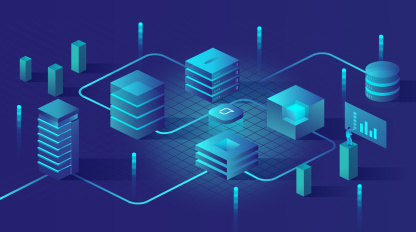
先决条件:
- 已安装IntelliJ IDEA(需要Ultimate Edition以支持数据库)
- 已安装Java开发工具包(JDK)
- 已安装并运行MySQL、PostgreSQL、MongoDB和Redis服务器
1. 连接到MySQL
(1) 步骤1:将MySQL Connector/J库添加到项目中
安装链接:https://dev.mysql.com/downloads/connector/j/
要在IntelliJ IDEA中使用MySQL,您需要在项目中包含MySQL Connector/J库。从官方网站下载最新版本的MySQL Connector/J,并将其作为库添加到您的项目中。
(2) 步骤2:配置MySQL数据源
在IntelliJ IDEA中,打开“Database”工具窗口(View -> Tool Windows -> Database)。单击“+”按钮添加新数据源,并从列表中选择“MySQL”。
填写所需信息:
- 主机:localhost(或您的MySQL服务器地址)
- 端口:3306(MySQL的默认端口)
- 用户:您的MySQL用户名
- 密码:您的MySQL密码
- 数据库:您的MySQL数据库名称
单击“Test Connection”按钮测试连接。如果成功,请单击“OK”保存配置。
2. 连接到PostgreSQL
(1) 步骤1:将PostgreSQL JDBC驱动程序添加到您的项目中
安装链接:https://jdbc.postgresql.org/download/
从官方网站下载最新版本的PostgreSQL JDBC驱动程序,并将其作为库添加到您的项目中。
(2) 步骤2:配置PostgreSQL数据源
按照与MySQL相同的步骤操作,但选择“PostgreSQL”作为数据源类型。
3. 连接到MongoDB
(1) 步骤1:安装“MongoDB”插件
在IntelliJ IDEA中,转到“Settings” -> “Plugins”,并在Marketplace选项卡中搜索“MongoDB”。安装插件并重新启动IntelliJ IDEA。
(2) 步骤2:配置MongoDB数据源
打开“Mongo Explorer”工具窗口(View -> Tool Windows -> Mongo Explorer)。单击“+”按钮添加新的服务器配置。
填写所需信息:
- 主机:localhost(或您的MongoDB服务器地址)
- 端口:27017(MongoDB的默认端口)
- 身份验证(如果适用)
单击“OK”保存配置。
4. 连接到Redis
(1) 步骤1:安装“Redis”插件
在IntelliJ IDEA中,转到“Settings” -> “Plugins”,并在Marketplace选项卡中搜索“Redis”。安装插件并重新启动IntelliJ IDEA。
(2) 步骤2:配置Redis数据源
打开“Redis”工具窗口(View -> Tool Windows -> Redis)。单击“+”按钮添加新的服务器配置。
填写所需信息:
- 主机:localhost(或您的Redis服务器地址)
- 端口:6379(Redis的默认端口)
单击“OK”保存配置。
总结
上面我们介绍了如何将IntelliJ IDEA连接到流行的SQL和NoSQL数据库,包括MySQL、PostgreSQL、MongoDB和Redis。有了这些连接设置,您就可以便捷地从IntelliJ IDEA界面中探索、查询和管理您的数据库了!





























